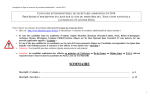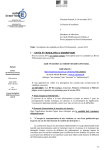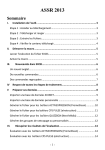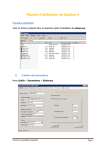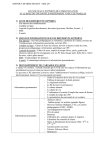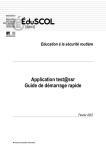Download DNB Circulaire d`inscription-Annexe 1-session 2013
Transcript
INSCRIPTIONS DNB SESSION 2013 DOCUMENTATION POUR LES UTILISATEURS DES SERVICES WEB Sommaire 1. Etape 1 : Le service de suivi établissement 1.1 1.2 1.3 1.4 1.5 1.6 Connexion Modification du mot de passe du suivi Modification du mot de passe d’inscription Saisie des codes divisions de classe Fermeture du service d’inscription Impression de confirmations 2. Etape 2 : Inscriptions 2.1 2.2 2.3 2.4 2.5 Liste des candidats inscrits Liste des candidats inscrits avec choix d’option Edition des confirmations d’inscription Nouvelle inscription Suppression des candidats Mode d’emploi Inscrinet pour tous les établissements p1/6 1. Etape 1 : Le service de suivi établissement Il permet au chef d'établissement : de piloter et de suivre les inscriptions pour son établissement, d'annuler des candidatures erronées. Le serveur sera ouvert : du 26 novembre 2012 à 9h00 au 9 janvier 2013 à 17h00 Pour les établissements publics et privés sous contrat : en se connectant sur le Portail Académique. Aller dans l’application et cliquer sur le portail SCONET. Pour les établissements privés hors contrat et les établissements agricoles, vous devez vous connecter à : https://ocean.ac-poitiers.fr/inscrinetdnb/etablissement 1.1 Connexion Pour vous connecter au service suivi établissement, vous devez : - entrer le code de l’établissement - et le mot de passe du suivi (Code établissement lors de la première connexion). La première fois que vous accédez à ce service, vous êtes invité à changer le mot de passe (cf 1.2 Modification du mot de passe du suivi). Pour les établissements gérant les inscriptions de la BEA, vous devez valider les inscriptions à partir de la BEA avant de pouvoir accéder au menu général. Accès à la validation des inscriptions à partir de la BEA Pour les autres établissements, vous accédez directement au menu général. Menu général Menu visible uniquement s’il existe des candidats à l’état écarté dans l’établissement 1.2 Modification du mot de passe du suivi Cette fonction permet de changer le mot de passe qui est demandé pour l'accès au service établissement luimême. Il est impératif de le modifier lors de la première connexion. 1.3 Modification du mot de passe d’inscriptions Il s'agit du mot de passe qui est demandé pour l'accès au service d'inscription. Par défaut, le mot de passe est identique au code établissement. Il doit être impérativement modifié à la première connexion (8 caractères au maximum) – Voir la rubrique « Modification du mot de passe inscriptions » du Menu général. 1.4 Saisie des codes divisions de classe Il est possible de saisir des codes divisions, qui seront alors proposés sous forme de liste de choix aux candidats lors de leur inscription. Il vous est conseillé de procéder à cette saisie. 1.5 Fermeture du service d’inscriptions A la fin des inscriptions, il est conseillé de "fermer" le service. A partir de ce moment, les services des inscriptions et de suivi ne sont plus accessibles. Seule la division des examens est alors en mesure de les rouvrir. 2. Etape 2 : Inscriptions 2.1 Liste des candidats inscrits Ces listes (candidats inscrits par division ou ordre alphabétique, candidats supprimés et candidats écartés) affichent pour chaque candidat : - le numéro d’inscription (numéro d’inscription - numéro d'ordre de dernière modification) - le nom - le prénom - la date de naissance - le code de la division A partir de ces listes, vous pouvez accéder au dossier des candidats en cliquant sur leur nom. Pour les candidats écartés à l’enregistrement du fichier BEA la fiche candidat vous précise pourquoi ce candidat est écarté. Vous pouvez modifier les informations pour le replacer à l’état inscrit. Accès au dossier du candidat 2.2 Liste des candidats inscrits avec choix d’options (doc PDF) Vous avez le choix d’éditer des listes d’inscription soit pour une série (collège, professionnelle, technologique) ou par divisions. Cette liste est triée par série, option et ordre alphabétique des candidats. La liste affiche : - le numéro d’inscription et la date de naissance - les nom, prénoms, lieu de naissance - l’adresse - les options choisies - observations Mode d’emploi Inscrinet pour tous les établissements p4/6 Exemple de liste : 2.3 Édition des confirmations d'inscriptions (doc PDF) Cette fonctionnalité permet l’édition de toutes les confirmations des candidats d’un établissement en fonction du choix proposé dans la liste déroulante. 2.4 Nouvelle inscription Cette fonction permet d’inscrire des candidats non issus de la BEA. Mode d’emploi Inscrinet pour tous les établissements p5/6 2.5 Suppression des candidats Cette fonction permet de visualiser la liste des candidats par ordre alphabétique. La liste affiche : - le numéro d’inscription - le nom - le prénom - la date de naissance - l'indicateur d'inscription (il permet de visualiser les candidatures annulées par le service de suivi établissement), Pour changer l’indicateur d’inscription d’un candidat, cocher la case du candidat et valider. Cochez la case du (des) candidat(s) dont vous souhaitez modifier l’état. Mode d’emploi Inscrinet pour tous les établissements p6/6